使用电脑过程中,难免会遇到系统故障或者奔溃的时候,你是否想要一个既简单又快捷的方法进行系统的重装呢? 使用云骑士系统重装大师软件只要两分钟就能轻松搞定电脑系统重装了,只需要会上网就可以一键完成!下面小编教你如何用云骑士装机大师装win10系统。
第一步:下载云骑士系统重装大师软件,点击云骑士重装工具界面重装的按钮。
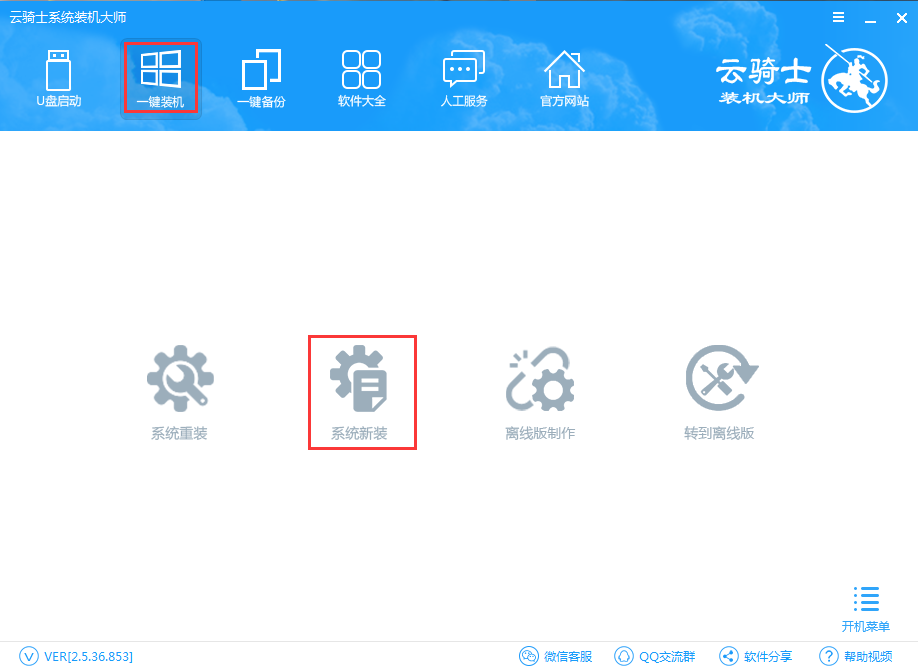
第二步:进入云骑士系统重装大师软件进行重做系统,云骑士重装大师工具会自动为电脑中止检测。完成后点击“下一步”后,云骑士将为你电脑中止备份;
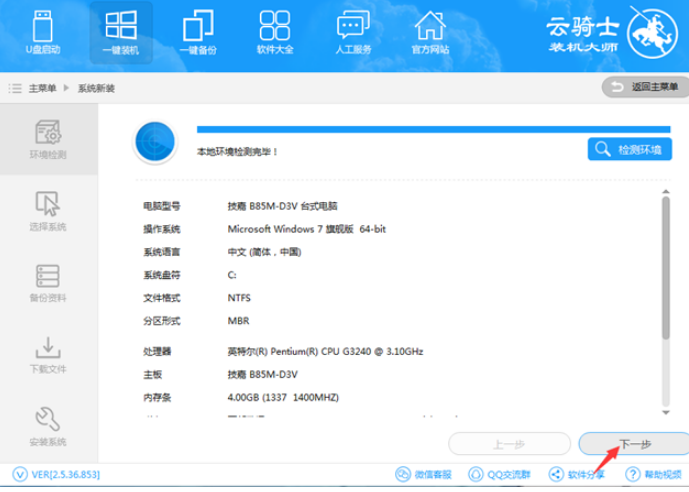
第三步:看着图片内的选项进行选择,在这里,云骑士重装软件将会提供你想要安装的操作系统WindowsXP,Windows7,Windows8,Windows10中进行选择。用户根据需求选择系统;#f#
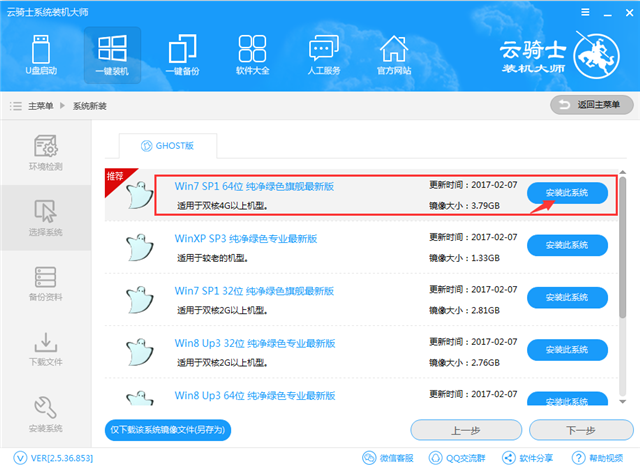
第四步:看到上图的红色框框部分了吗?进入之后,该软件将全自动为用户提供全新系统下载。然后这里会备份文件数据,接着你只需要等候下载完成即可。
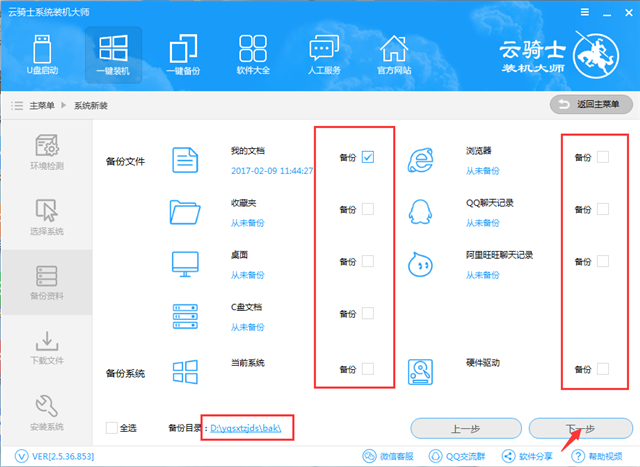
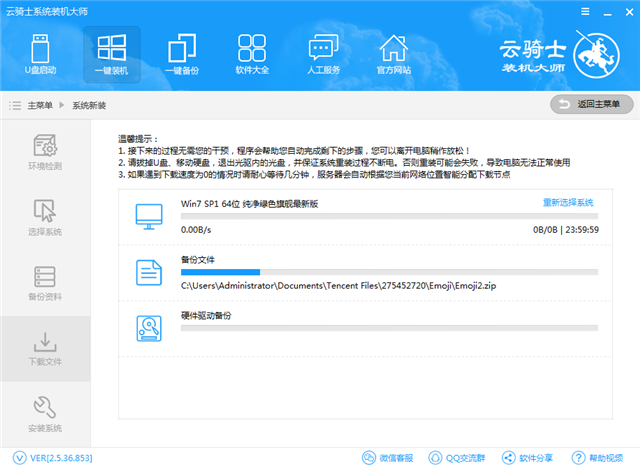
第五步:该软件下载后,电脑将会自动重启。接下来的事情就是自动安装系统的过程了。
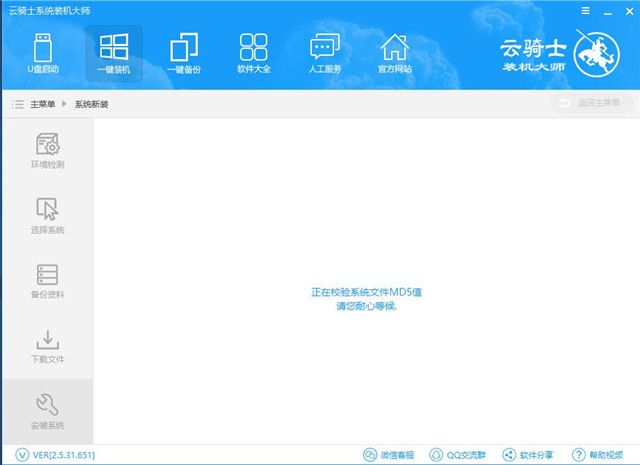
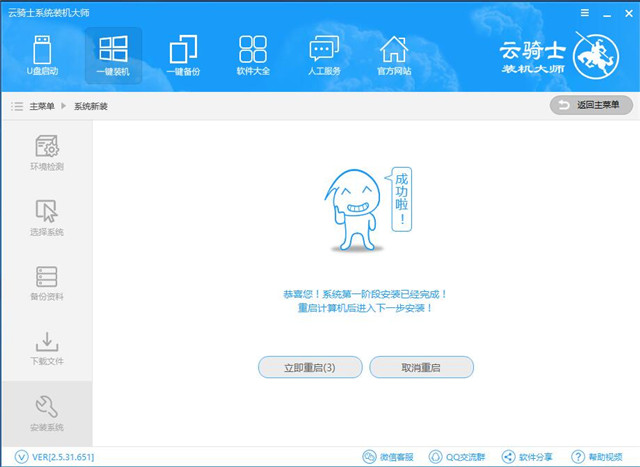
至此,云骑士装机大师装win10系统就完成了。觉得有帮助的用户,请收藏起来,方便后期需要时使用。
点击阅读全文